楽天回線とパートナー回線の切替方法を知りたい!
本記事ではこのような疑問を解決できるように以下について解説していきます。
- 楽天回線とパートナー回線の切替方法
- 接続中回線の確認方法(Android & iPhone)
- パートナー回線の今後について
- 楽天回線がつながらない時の根本的な対処法
この記事の目次
楽天回線⇔パートナー回線の切替方法
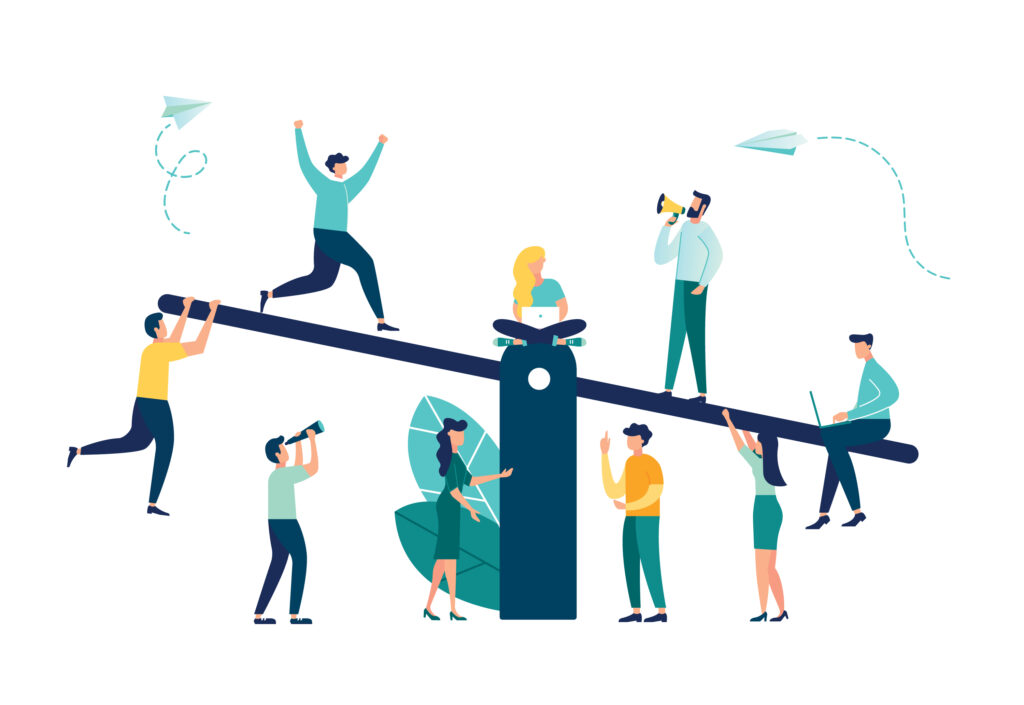
楽天回線とパートナー回線は、Android・iPhoneの両方とも自動的に切り替わります。
しかし、電波の状態によっては以下のような切り替わり方をします。
・楽天回線の電波がつかめる
→楽天回線を優先して接続
・楽天回線の電波がつかめない
→パートナー回線に接続
・パートナー回線接続中から楽天回線の電波がつかめるようになった
→楽天回線に接続
ただ、楽天回線エリアにも関わらず、パートナー回線に接続したままになることも。
その場合は、機内モードのオン・オフを切り替えることで、楽天回線に接続させることが可能になります。
現在接続している回線の確認方法【Android・iOS(iPhone)共通】
接続中回線は、『my 楽天モバイル』で確認可能です。
アプリを起動するとホーム画面に接続回線が表示されているのでそこで判別します。

【Android】接続回線を手動で確認する方法
Androidは『設定』アプリから確認します。
操作手順は以下の通り。
※機種によって表示される画面に差がある場合があります。
「設定」アプリ → 接続 → モバイルネットワーク → ローミング設定 → 通信事業 → 手動選択
の順番で開きます。
表示される回線一覧から、接続できる回線を判別します。
- 楽天回線:「440 11」「Rakuten」
- パートナー回線(au):「440 50」「440 51」「440 53」
【iPhone(iOS)】接続回線を手動で確認する方法
iPhone、下記の2つの方法で接続回線を確認可能です。
(1)フィールドテストモード
(2)『モバイル通信』を手動にする
(1)フィールドテストモードで確認
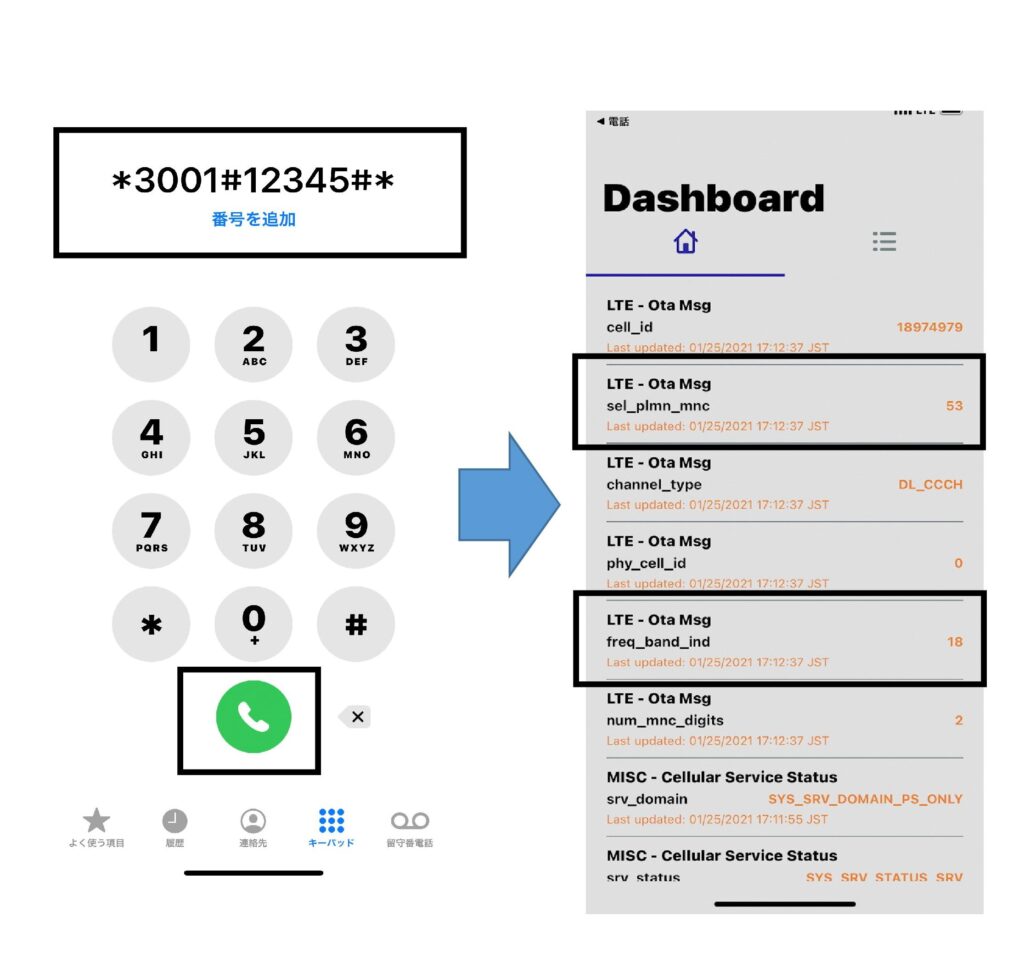
電話アプリを起動して『*3001#12345#*』と入力して発信します。(電話代はかかりません)
以下の項目を確認して、接続回線を判別します。
「sel_plmn_mnc 」
→楽天回線は「11」
→パートナー回線(au)は「50,51.53」
「freq_band_ind」
→楽天回線は「3」
→パートナー回線(au)は「18」
(2)『モバイル通信』を手動にして確認する
設定アプリ→モバイル通信→ネットワーク選択を開き、「自動」をオフにします。
表示される回線一覧から、接続できる回線を判別します。
楽天回線
→「440 11」「Rakuten」
パートナー回線(au)
→「440 50」「440 51」「440 53」
楽天回線が一覧に表示され、パートナー回線に接続している場合、「機内モードをオン・オフする」「iPhoneを再起動する」を行うと、楽天回線に接続できます。
今後のパートナー回線

パートナー回線は徐々に終了しています。
参考URL:パートナー回線エリアから楽天回線エリアへの切り替えについて
au回線を借りているので、お金がかかります。
楽天回線が提供できるエリアならau回線を止めた方がコストがかかりませんからね。
2022年10月時点では人口カバーエリア97%。
楽天回線オンリーになる日もそう遠くはないことでしょう。
しかし、楽天回線は建物や地下等の障害物に極端に弱い特徴があります。
建物の地下だと繋がりにくいですし、ショッピングモールの中心部だと圏外率が高いです。
私は田舎に住んでいるので、山も多いのですが自然の中だとほぼ圏外になりますね。

※りんご畑だとほぼ圏外です。
正直、楽天回線のみだと圏外になることが多く、本当に必要な時に使えない不安があります。
2022年7月に発生したau回線の大規模障害のように、「仕事の連絡ができない」「支払いができない」といったことが頻発するわけですからね。
無料通話に必要な『Rakuten Link』も、電波が少しでも悪いと品質が劣悪になります。
回線費用が安くて通話料金が無料だとしても、これは非常に大きなデメリット。
「楽天モバイルがつながらない!」→対処法
楽天モバイルはエリア拡大したとはいえ、電波性質が他社に比べると弱いです。

このように悩んでいるなら、下記を参考に対処してみてください。
つながらないストレスから解放されることでしょう。
(1)楽天モバイルから乗り換える

回線品質を優先するためにも、別の通信キャリアに乗り換えることがオススメ。
データを月3GB以上使うなら、楽天モバイルより1,000円ほど維持費は高いです。
逆に考えると、1,000円多く支払うことで、スマホの電波・回線品質が良くなるということ。
その結果、「回線が遅くてイライラする」「電波がつながらない」という悩みが無くなります。
楽天モバイルの回線でストレスを感じているなら、乗り換えた方がストレスから解放されるでしょう。
オススメ乗り換え先
ahamo
『LINEMO』について

『LINEMO』はソフトバンク回線を使った格安SIMのブランドです。
20GBまでのスマホプラン:月額2,728円
このようにデータ容量に応じた2種類のプランが特徴。
無料通話はオプションなので、電話をした分だけ通話料が発生します。
しかし、楽天モバイルは3GB未満で月額1,078円なので、ミニプランなら楽天モバイルより安く使えます。
スマホプランは、楽天モバイルの20GB未満で月額2,178円との差額は550円。
月550円多く払うだけで、利用可能エリアが広くなり、電波もつながりやすくなるならそれ以上の価値があるでしょう。
ちなみに、LINEMOは留守電サービスがオプションでついているので、必要な人でも安心です。
\PayPay還元キャンペーン中!/
\『LINEMO』に申し込む!/
『ahamo』について
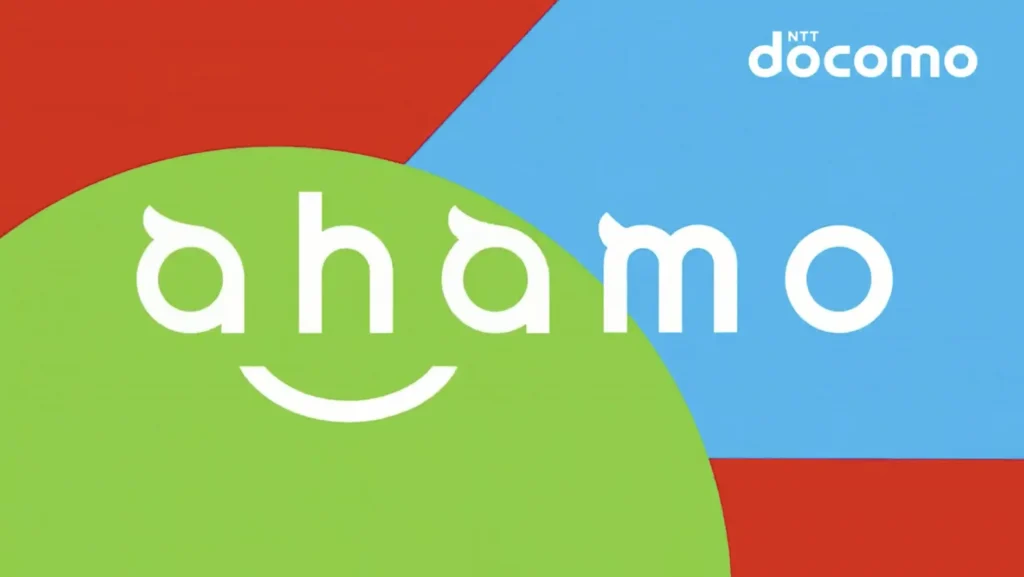
『ahamo』はdocomo回線を使った格安SIMのブランドです。
20GBまでの基本プラン:月額2,970円
100GBまでの大盛プラン:月額4,950円
楽天モバイルの、
月20GB未満で2,178円
月20GB以上無制限で3,278円、
と比べると割高感があります。
しかし、ahamoはdocomo回線なので非常につながりやすいです。
docomo回線は利用可能エリアが最強。
アウトドア趣味や山間部など、電波が届きにくい場所でもしっかり使えます。

楽天モバイルで感じていた、このようなストレスから解放されること間違いなしです。
また、最初の5分は無料通話。
ある程度通話をする人でも、通話料金を気にしなくて大丈夫でしょう。
ただし、留守電サービスはありません。
オプションにも無しです。
留守電が必要なら以下のような対策は必須でしょう。
以上を踏まえると、次の特徴があるなら、ahamoは非常にオススメです。
つながりやすさ重視
月に3GB以上使う
月20GB以上使う
5分以内の短い通話の機会がある
\dポイント還元キャンペーン中!/
\『ahamo』の申し込みはコチラ/
(2)デュアルSIMで運用

楽天モバイルの契約を残したいなら、デュアルSIMがオススメ。
サブ回線:別回線
これで楽天モバイルがつながりにくいエリアを、サブ回線で補えます。
通話・データ通信のメイン回線は楽天モバイルです。
サブ回線は「データ通信専用SIM」もしくは「データ容量が少ないSIM」で大丈夫でしょう。
オススメのサブ回線用SIM3選
楽天モバイルのサブ回線なら、以下がオススメです。
- OCNモバイルONE
- IIJmio
- HISモバイル
OCNモバイルONEについて

OCNモバイルONEは、
通話+データSIMで500MBで550円が最安値プランです。
注目するところは、10分間の無料通話がプランに含まれているという点。
サブ回線としてではなく、プライベート・仕事用に電話番号を使い分けたいニーズに応えてくれます。
このような使い方をしたいなら、OCNモバイルONEを選びましょう。
IIJmioについて

IIJmioはデータ用SIMを契約できます。
月2GBプラン(eSIM)の場合は月額440円。
ドコモの電波網を使った格安SIMなので、利用エリアは国内の通信キャリアの中でも最高峰。
楽天モバイルのサブ回線としては最強クラスなので、こだわりが無いならIIJmioを選べば失敗しません。
\IIJmioの申し込みはコチラ!/
HISモバイルについて

HISモバイルは、通話+データSIMで1GBで550円です。
しかし、月の利用データが100MB未満の場合、月額290円になります。
そのため。基本的にサブ回線は使わないが、もしもの備えとして必要だと感じているなら、HISモバイルが最安値の格安SIMです。
楽天モバイルのサブ回線については、コチラの記事で詳しく解説しています。
>>【最新】楽天モバイル用おすすめ副回線3選!最強候補まとめ
さいごに
ここまで、以下3つについて紹介してきました。
- 楽天回線とパートナー回線の切り替え方法
- 現在接続している回線を確認する方法(Android & iPhone)
- パートナー回線の今後について
楽天モバイルは今後もどんどんエリアは広がっていき、将来的にはパートナー回線なしで楽天回線のみになります。
ただ、現在は2つの回線を併用して提供しているので、接続している回線判別方法は覚えておきたいところですね。
基本的には『my 楽天モバイル』アプリで確認できますので、楽天モバイルユーザーは忘れずにインストールしておきましょう。


